
Por lo tanto, usa la Utilidad de Discos para particionar su nuevo disco duro cuando tiene la opción de posibles sistemas de archivos. La lista es más larga de lo que podría pensar, con términos como «APFS (distingue entre mayúsculas y minúsculas)» y «Mac OS Extended (con registro, cifrado)» para elegir.
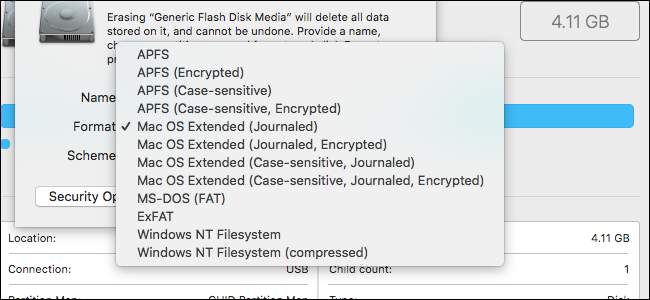
¿Qué significa todo y cuál elegir? Básicamente hay tres opciones principales:
- APFS, o «Apple File System», es una de las nuevas funciones de macOS High Sierra. Está optimizado para SSD y otros dispositivos de almacenamiento all-flash, aunque también funciona en unidades mecánicas e híbridas.
- Mac OS extendido, también conocido como HFS Plus Dónde HFS +, es el sistema de archivos utilizado en todas las Mac desde 1998 hasta la actualidad. En macOS High Sierra, se usa en todas las unidades mecánicas e híbridas, y las versiones anteriores de macOS lo usaban de forma predeterminada para todas las unidades.
- ExFAT es la mejor opción multiplataforma, diseñada para funcionar en sistemas Windows y macOS. Úselo para una unidad externa que se conecta a ambos tipos de computadoras.
Elegir un sistema de archivos significa elegir entre estas tres opciones. Los otros factores, como el cifrado y la distinción entre mayúsculas y minúsculas, no son cosas en las que deba detenerse demasiado. Echemos un vistazo más de cerca a las tres opciones principales a continuación y luego expliquemos algunas de las subopciones.
APFS: ideal para unidades SSD y flash

APFS, o Apple File System, es el sistema de archivos predeterminado para SSD y memoria flash en macOS High Sierra desde 2017. Lanzado por primera vez en 2016, ofrece todo tipo de ventajas sobre Mac OS Extended., La antigua configuración predeterminada.
Por un lado, APFS es más rápido: copiar y pegar una carpeta es básicamente instantáneo porque el sistema de archivos esencialmente apunta a los mismos datos dos veces. Y las mejoras en los metadatos significan que es muy rápido hacer cosas como determinar cuánto espacio ocupa una carpeta en su disco. También hay una serie de mejoras de confiabilidad, que hacen que cosas como archivos corruptos sean mucho menos comunes. Aquí hay muchas ventajas. Solo estamos rascando la superficie, así que consulte nuestro artículo Todo lo que necesita saber sobre APFS para obtener más información sobre los beneficios de APFS.
Entonces, ¿cuál es el truco? Compatibilidad inversa. MacOS Sierra 2016 fue el primer sistema operativo capaz de leer y escribir en sistemas APFS, lo que significa que cualquier Mac que use un sistema operativo más antiguo no podrá escribir en discos formateados APFS. Si hay una Mac más antigua con la que necesita una unidad, APFS es una mala elección para esa unidad. Y olvídese de leer una unidad APFS desde Windows; ni siquiera hay herramientas de terceros para eso todavía.
APFS tampoco es compatible con Time Machine en este momento, por lo que deberá formatear las unidades de respaldo como Mac OS Extended.
Aparte de eso, probablemente no haya ninguna razón para no usar APFS en este momento, especialmente en SSD y memoria flash.
Mac OS Extended: ideal para lectores mecánicos o lectores que se utilizan con versiones anteriores de macOS

Mac OS Extended fue el sistema de archivos predeterminado utilizado por todas las Mac desde 1998 hasta 2017, cuando APFS lo reemplazó. Hasta el día de hoy, sigue siendo el sistema de archivos predeterminado para discos duros mecánicos e híbridos, tanto al instalar macOS como al formatear discos externos. Esto se debe en parte a que los beneficios de APFS no son tan claros en los accionamientos mecánicos.
Si tiene un disco duro mecánico y tiene la intención de usarlo solo con Mac, probablemente sea mejor quedarse con Mac OS Extended. Y cualquier unidad que necesite funcionar con Mac más antiguas, que ejecuten El Capitan o una versión anterior, definitivamente debe formatearse con Mac OS Extended, ya que APFS no es compatible con esas computadoras.
APFS tampoco funciona con Time Machine, por lo que debe formatear cualquier unidad que desee utilizar para hacer una copia de seguridad de su Mac con Mac OS Extended.
ExFat: ideal para unidades externas compartidas con computadoras con Windows

ExFat solo debe usarse en unidades que deben funcionar con computadoras Windows y macOS. El formato se remonta a 2006 y fue creado por Microsoft para proporcionar parte de la compatibilidad multiplataforma del formato FAT32 anterior sin las limitaciones de tamaño de archivo y partición. No es un formato de archivo particularmente optimizado; es mucho más vulnerable a la fragmentación de archivos que APFS o Mac OS Extended, por un lado, y los metadatos y otras características que utiliza macOS no están presentes.
Pero formatear una unidad con ExFAT ofrece una gran ventaja: las computadoras Windows y macOS y ambos leen y escriben en este formato. Por supuesto, puede leer una unidad formateada para Mac en Windows o leer una unidad formateada para Windows en una Mac, pero ambas soluciones cuestan dinero o son inestables. Entonces, a pesar de los inconvenientes, ExFAT es su mejor opción para discos duros multiplataforma.
Sensible a mayúsculas y minúsculas: evítelo a menos que sepa por qué lo quiere
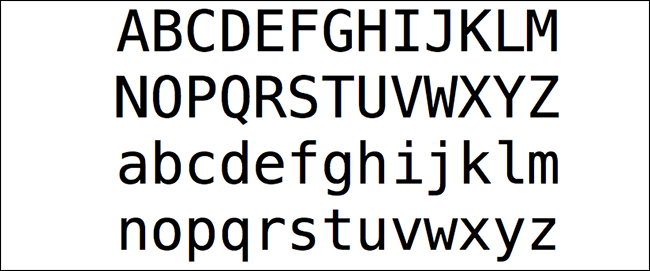
Tanto APFS como Mac OS Extended ofrecen una opción que distingue entre mayúsculas y minúsculas, pero macOS no utiliza esta configuración de forma predeterminada. Y a menos que realmente sepa lo que está haciendo y tenga una razón específica para quererlo, no debería utilizar la distinción entre mayúsculas y minúsculas al formatear una unidad.
Para que quede claro, puede usar mayúsculas en los nombres de archivo de todos modos. La distinción entre mayúsculas y minúsculas determina principalmente si el sistema de archivos ve las letras mayúsculas como diferentes. De forma predeterminada, este no es el caso, por lo que no puede tener un archivo llamado «Fun.txt» y «fun.txt» en la misma carpeta en una Mac. El sistema de archivos considera que los nombres de los archivos son los mismos, incluso si se ven diferentes para usted.
Las Mac usaban mayúsculas y minúsculas en el sistema de archivos predeterminado en los años 90, pero esto cambió cuando se lanzó Mac OS X. Los sistemas basados en UNIX generalmente distinguen entre mayúsculas y minúsculas y Mac OS X ha sido el primer sistema operativo Mac basado en el estándar UNIX, por lo que este es un poco inusual. Presumiblemente, un sistema de archivos que distingue entre mayúsculas y minúsculas simplemente se consideró menos fácil de usar.
Hoy en día, habilitar la distinción entre mayúsculas y minúsculas podría romper algunas aplicaciones de Mac que esperan un sistema de archivos que no distinga entre mayúsculas y minúsculas.
Nuestra recomendación es evitar la distinción entre mayúsculas y minúsculas para APFS y Mac OS Extended, a menos que tenga una razón específica para quererlo. No hay mucho beneficio en habilitarlo, pero todo tipo de cosas pueden romperse y arrastrar archivos entre ellos puede provocar la pérdida de datos.
El cifrado protege sus archivos, pero puede afectar el rendimiento
Le hemos explicado cómo cifrar sus discos duros macOS, pero la forma más rápida de hacerlo es habilitar el cifrado cuando formatea la unidad por primera vez. Tanto APFS como Mac OS Extended ofrecen una opción encriptada, y si la seguridad es un problema, es una buena idea usarlo en unidades externas.
El principal inconveniente es que olvidar la clave de cifrado significa perder el acceso a sus archivos. No cifre una unidad a menos que pueda recordar la clave o que tenga un lugar seguro para almacenarla.
La otra desventaja potencial del cifrado es el rendimiento. La lectura y la escritura serán más lentas en una unidad encriptada, pero creemos que generalmente vale la pena, especialmente en Mac portátiles como las computadoras portátiles.
Otras opciones: MS-DOS (FAT) y Windows NT
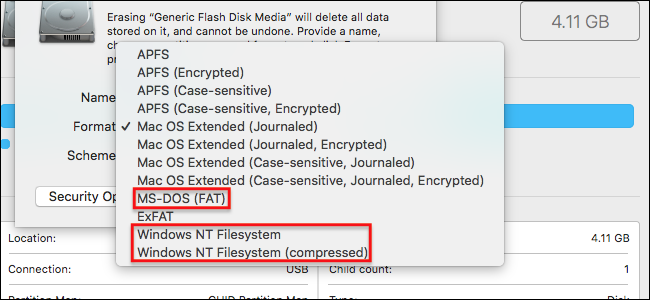
Los observadores con ojos de águila notarán algunas opciones más de las que describí anteriormente. Aquí hay un breve resumen de esos.
- MS-DOS (FAT) es un formato de archivo más antiguo y compatible con versiones anteriores, un precursor de FAT32. Utilice esta opción solo si es absolutamente necesario que sea compatible con versiones de Windows anteriores a XP SP2. Es casi seguro que no.
- Sistema de archivos de Windows NT puede ofrecerse dependiendo de su configuración. Este es el tipo principal de unidad que utilizan los sistemas Windows, y probablemente sea una mejor idea crear este tipo de particiones en un sistema Windows.
Ya le hemos hablado de la diferencia entre FAT32, exFAT y NTFS, así que consulte esta lista para obtener más detalles sobre estas y otras opciones.
Autor de la foto: Patrick Lindenberg, Brian Blum, Foto de Tinh tế, Telaneo
